研究这个问题的初衷:
1.公司要做一个识别3D物体的案例,参考了各个平台,发现EasyAR和Vuforia支持3D物体识别与追踪。
2.刚开始用EasyAR做,但做了一半发现有一定的限制:
1).必须Pro版本的EA插件才能支持3D物体识别与追踪;
2).Pro版本虽然可以免费试用,但是每天限制100次(应该是100次识别),当然如果公司有钱,那么就花
2999软妹币去买一个授权吧,仅限一个程序试用;
2.于是转Vuforia开发。
前期硬件准备工作:
1.安卓机一台
2.电脑、软件就不说了
3.安卓机扫描3D物体的Scanner工具包下载:https://developer.vuforia.com/downloads/tool
下载包内有安装apk和扫描用的pdf底图(A4-ObjectScanningTarget.pdf),用A4纸打印出来即可,没有这个图纸无法扫描。
(就长这个样)
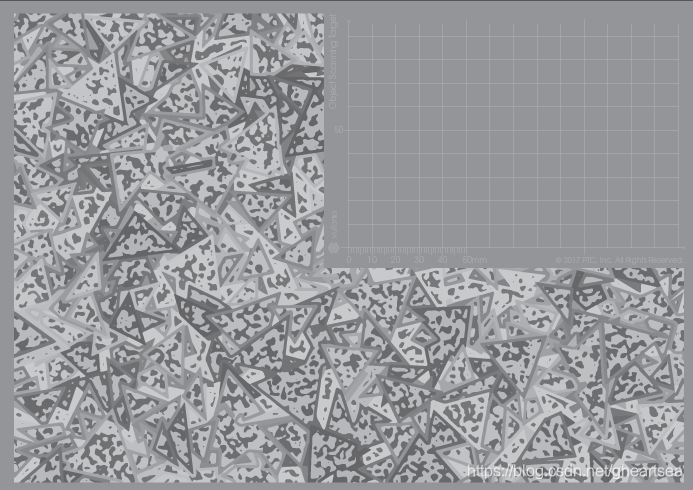
4.要扫描识别的实物模型!!!实物!!!实物!!!用作录制。(EasyAR可以直接用3dmax建模出ob模型,不需要实物模型录制)
开始扫描录制:
1.扫描的物体放在打印出来的A4纸右上角灰色区域内。安卓机打开Scanner,选择右上角的“+”键。
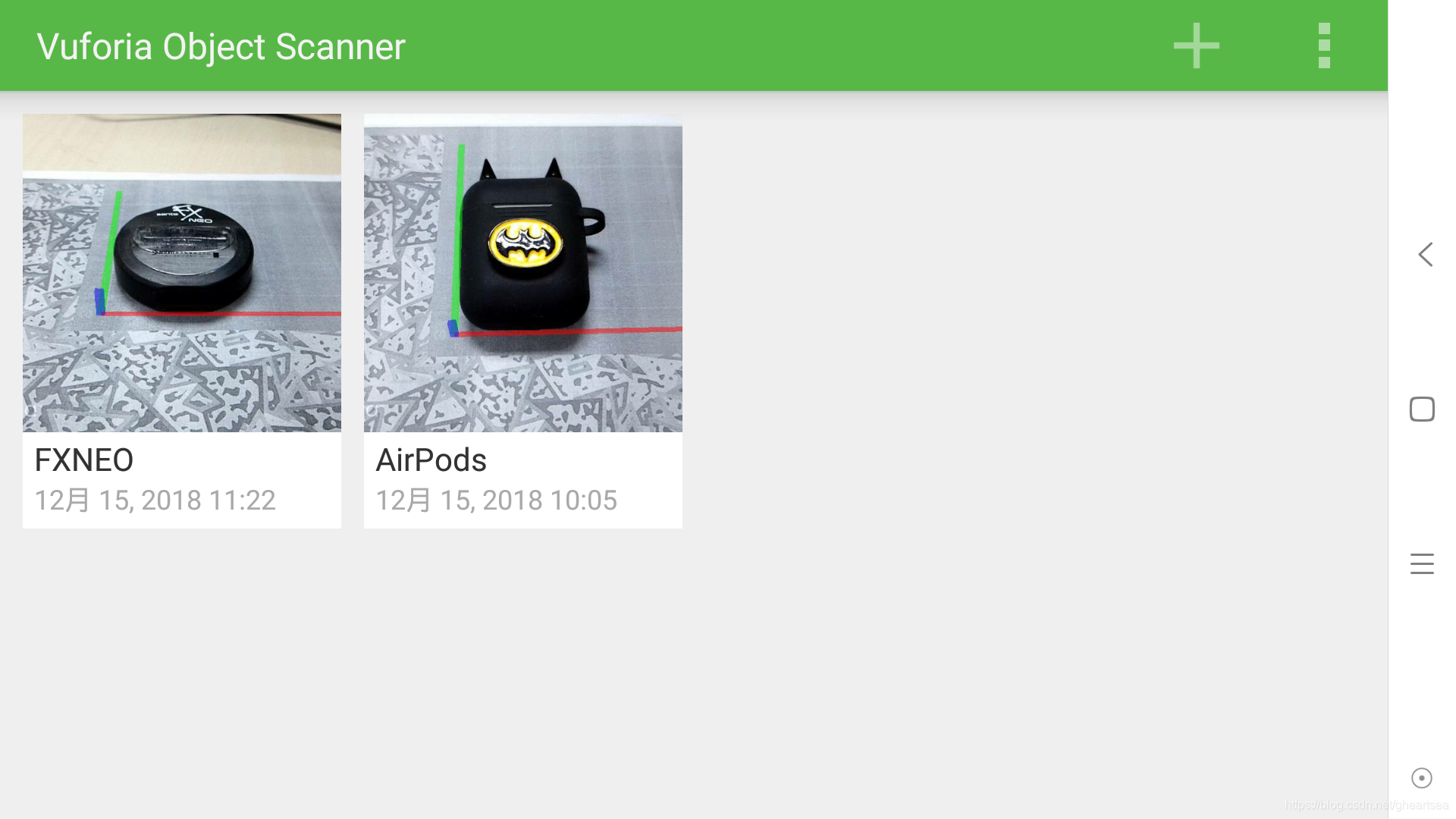
2.手机对准物体,会出现“红绿蓝”的坐标轴在屏幕中。

3.点击右侧的扫描按钮,开始扫描物体。

4.旋转A4纸,手机扫描。直到半圆全部变绿。手机如果难变绿的方位可以适当聚焦调节手
机角度,直至成功。
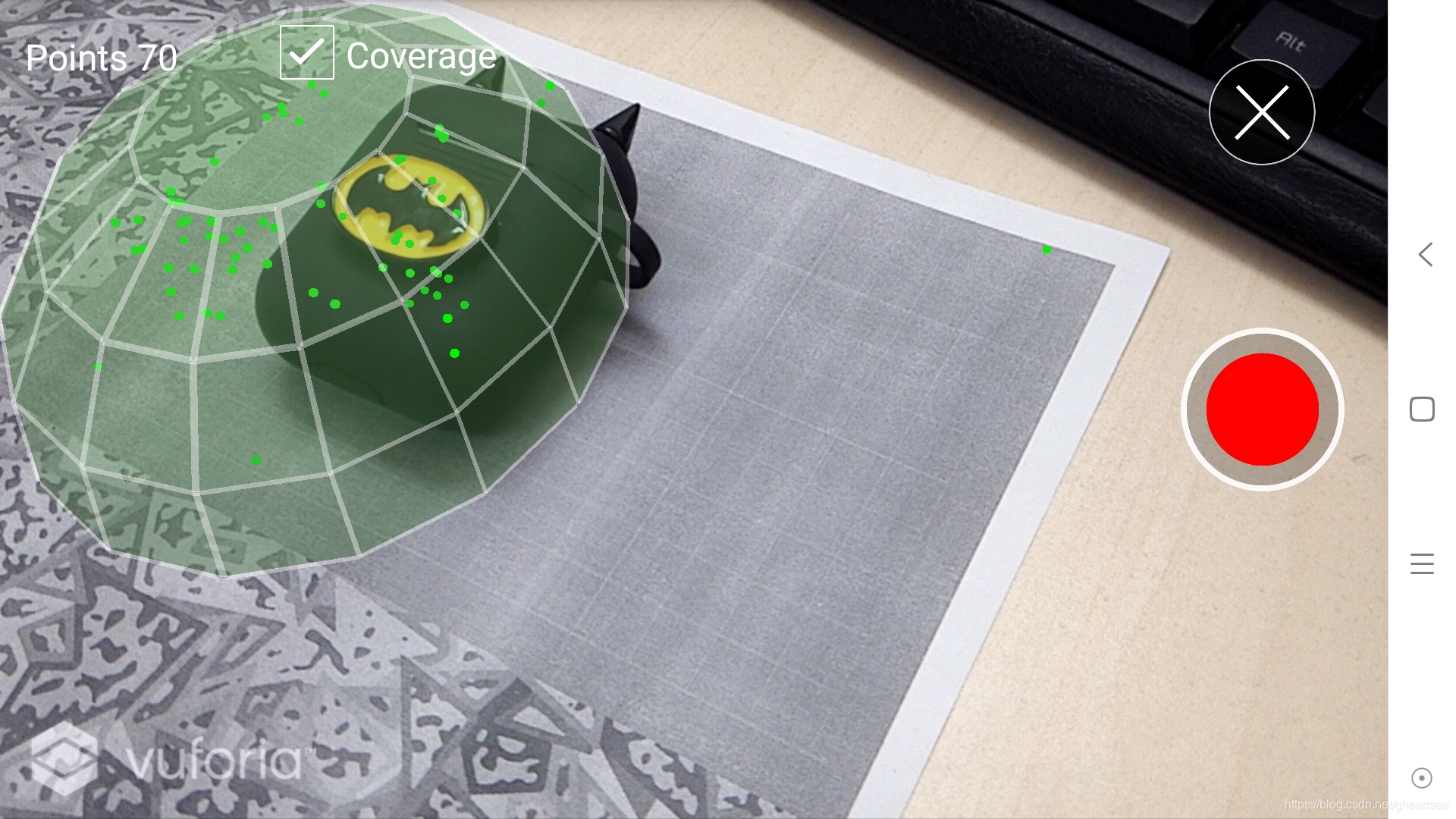
5.结束录制。保存。手机文件夹选择/VuforiaObjectScanner/ObjectReco/***.od文件,并复
制到电脑上。
上传并导出包
1.上传地址:https://developer.vuforia.com/targetmanager/project/checkDeviceProjectsCreated
2.
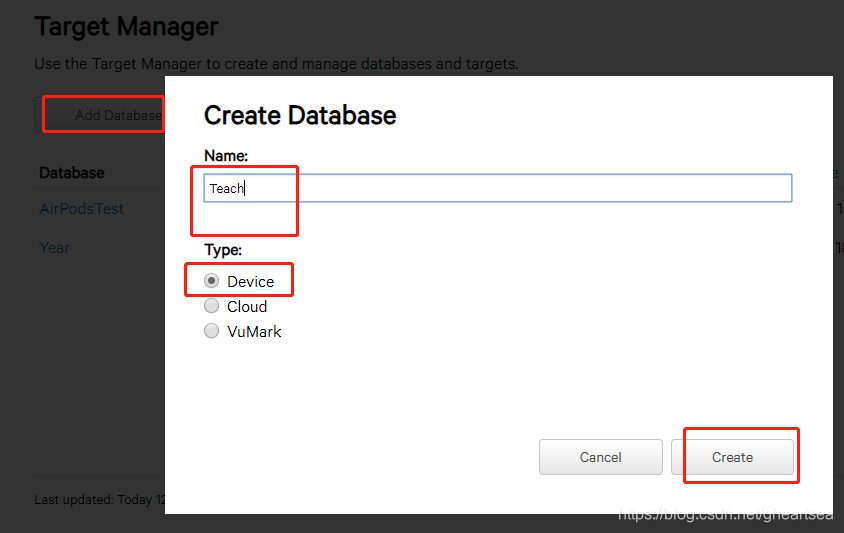
3.可以添加多个扫描物体,我这边扫描添加了两个
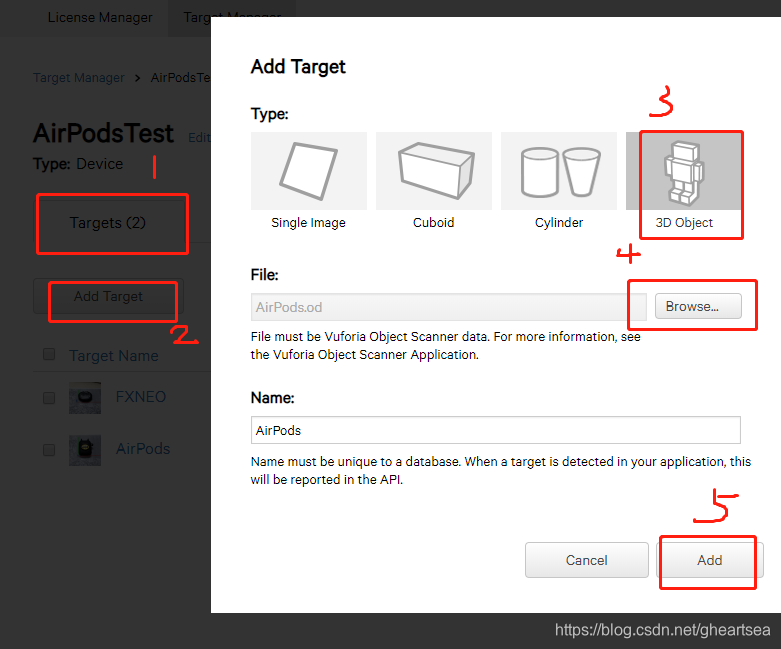
4.下载为***.unitypackage包。
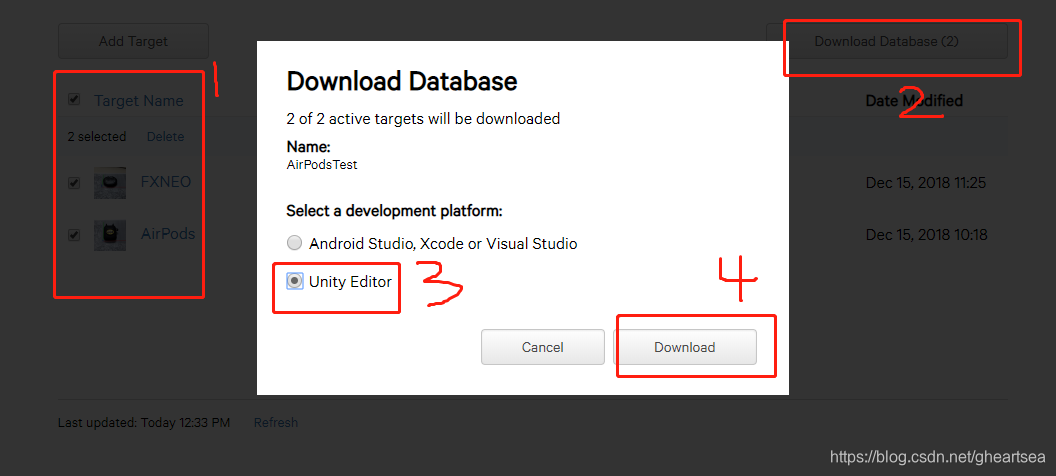
开始开发:
1.首先导入下载的Vuforia For Unity插件,下载地址:https://developer.vuforia.com/downloads/sdk#downloadModal
(导入时如果有报错请参考我的另一篇博文中的开发注意事项环节,传送门:https://blog.csdn.net/gheartsea/article/details/85115305)
2.导入上一步中导出的***.unitypackage包。
3.删除Main Camera,导入ARCamera、ObjectTarget两个预制体到Hierarchy面板。并在ARCamera中点击Opern Vuforia configuration配置Vuforia。
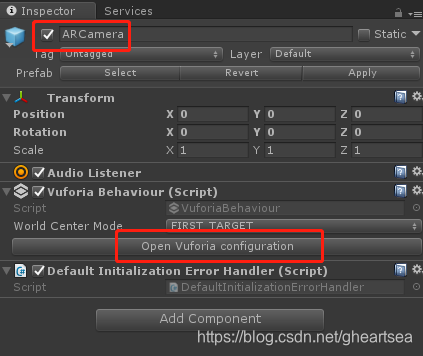
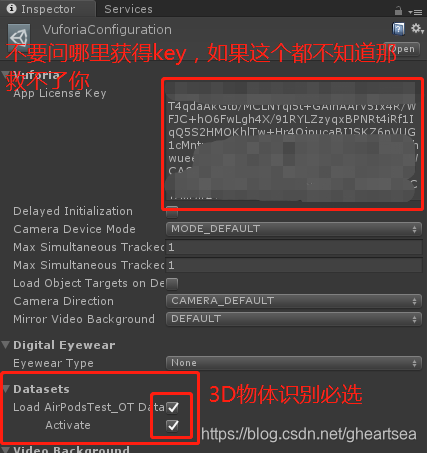
4.配置识别物体,看图。
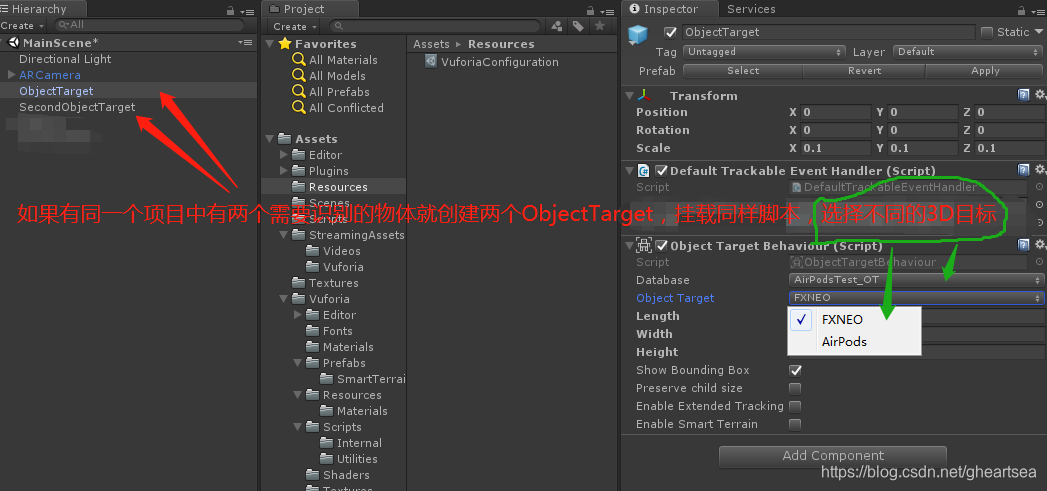
5.测试是否成功。ObjectTarget1和2分别创建一个子物体。当识别到的时候就会显示出来(系统的默认代码是查找子物体的 Collider组件和MeshRenderer组件,未识别时则禁用这两个组件,则隐藏。识别到的时候则启用,所以就能显示了。)。
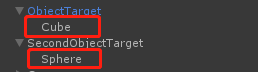
打包发布问题
1.可直接发布移动端程序,配置好环境按要求发布即可。
2.如果想发布pc端,不好意思,比较麻烦那么请看传送门:https://blog.csdn.net/gheartsea/article/details/85115305